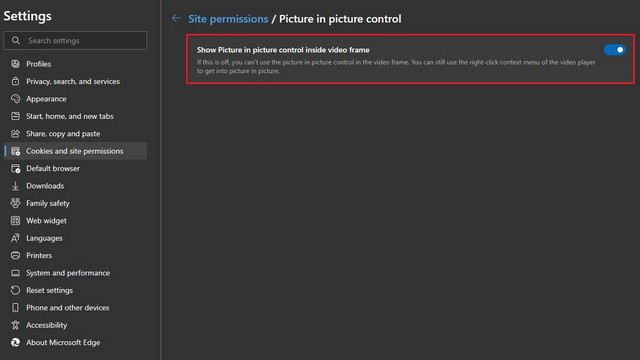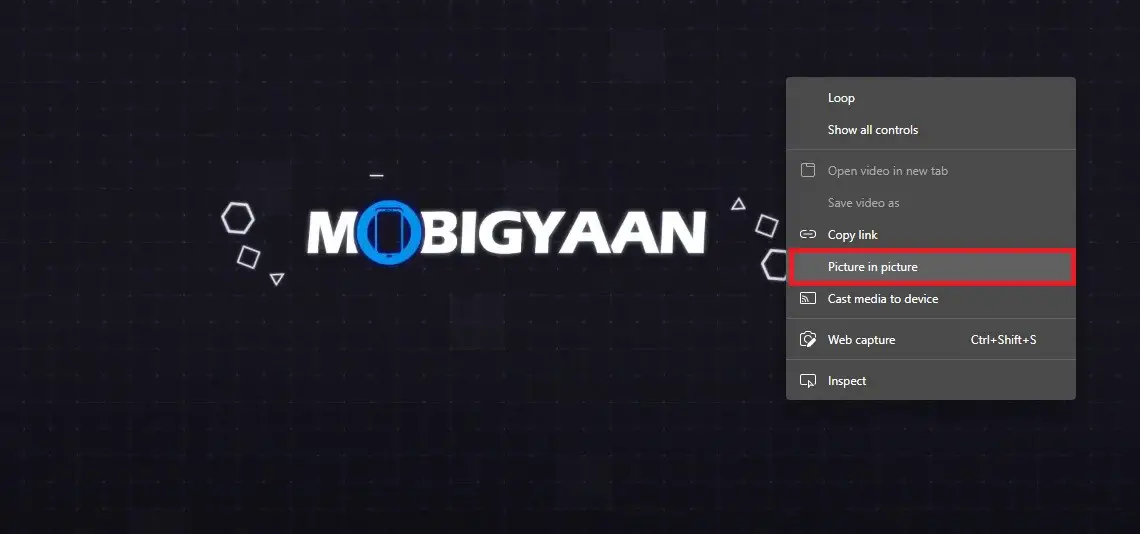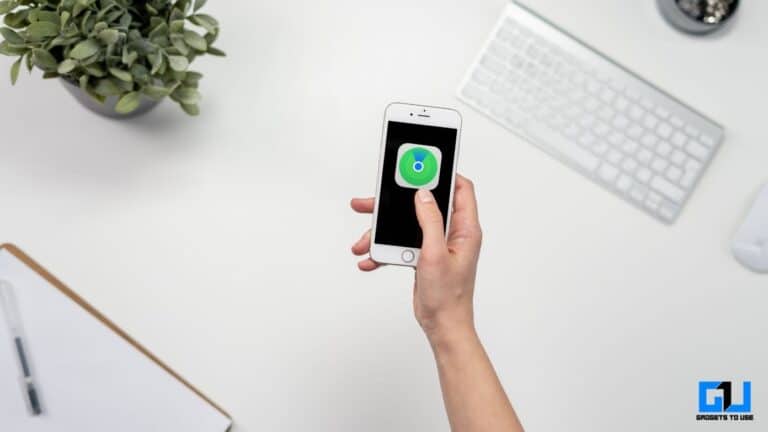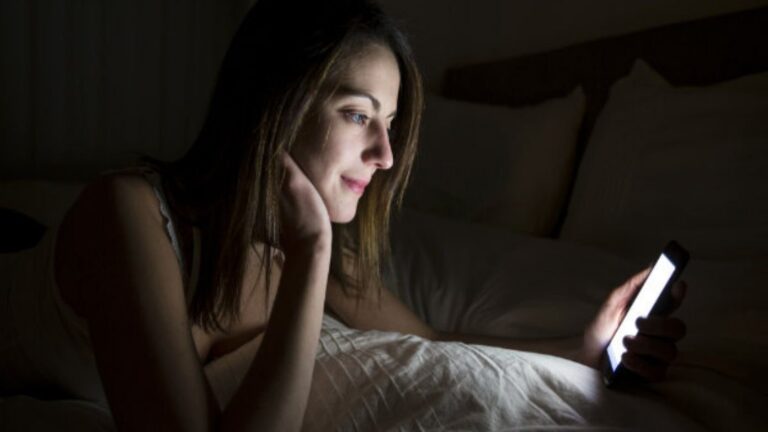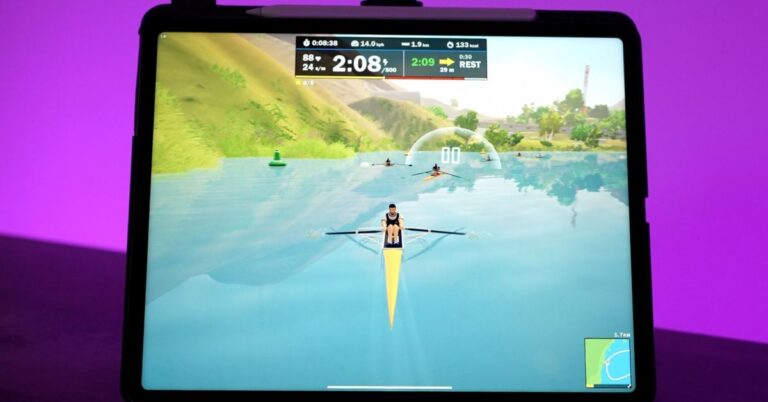Как включить режим Картинка в Картинке в Microsoft Edge
С увеличением потребления видео компании, разрабатывающие веб-браузеры, добавили функцию, называемую режимом «картинка в картинке» (PiP), которая упрощает пользователям навигацию по веб-сайту или многозадачность на ПК при перемещении видеоплеера. угол экрана.
Большинство основных веб-браузеров поддерживают собственный режим PiP, включая Microsoft Edge. Если вы не использовали эту функцию, но хотите, вот пошаговое руководство по различным способам включения режима «Картинка в картинке» в Microsoft Edge на вашем компьютере.
Как включить режим "Картинка в картинке" в Edge
Существуют разные способы активировать режим «Картинка в картинке» в веб-браузере Microsoft Edge, и в этом руководстве мы покажем вам два разных метода: один для активации параметров в настройках, а другой более простой способ доступа к режиму PiP прямо на видео.
Метод 1
Шаг 1: Откройте на своем компьютере веб-браузер Microsoft Edge и щелкните трехточечное меню в правом верхнем углу. В появившемся раскрывающемся списке выберите параметр «Настройки».
Шаг 2: На экране настроек нажмите «Файлы cookie и разрешения сайта» на левой панели.
Шаг 3: Теперь с правой стороны прокрутите вниз, пока не найдете параметр «Картинка в картинке». Кроме того, вы также можете выполнить поиск «Картинка в картинке» в строке поиска в верхнем левом углу.
Шаг 4: Включите тумблер для параметра «Показывать изображение в элементе управления изображением внутри видеокадра», чтобы получить кнопку PiP при воспроизведении видео в браузере Edge.
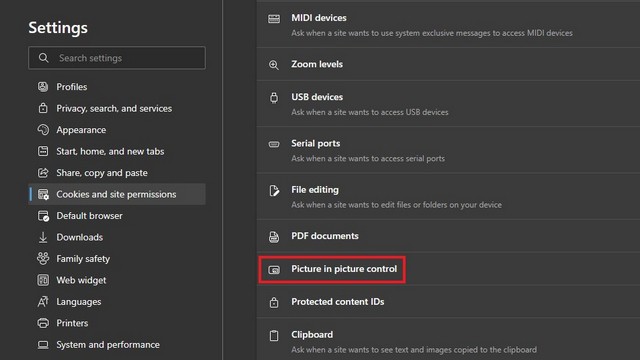
Ну вот и все. В вашем браузере Microsoft Edge теперь включен режим «картинка в картинке» (PiP). В настоящее время это не позволяет перемещать кнопку PiP на экране, но мы ожидаем, что компания добавит поддержку дополнительных функций и функций, связанных с режимом PiP, в будущих обновлениях.
Метод 2
Если вам кажется, что кнопка PiP на экране немного скучна, есть способ использовать режим PiP без этой кнопки. Просто щелкните правой кнопкой мыши в любом месте видео веб-страницы и в контекстном меню выберите «Картинка в картинке». Обратите внимание, что для некоторых веб-сайтов, таких как YouTube, вам нужно будет дважды щелкнуть правой кнопкой мыши, чтобы открыть контекстное меню.
Мы уже рассмотрели различные способы включения режима «Картинка в картинке» в Mozilla Firefox. Мы рассмотрели несколько пошаговых руководств по ряду тем, включая веб-браузеры, такие как Chrome и Edge, поэтому обязательно ознакомьтесь с ними.